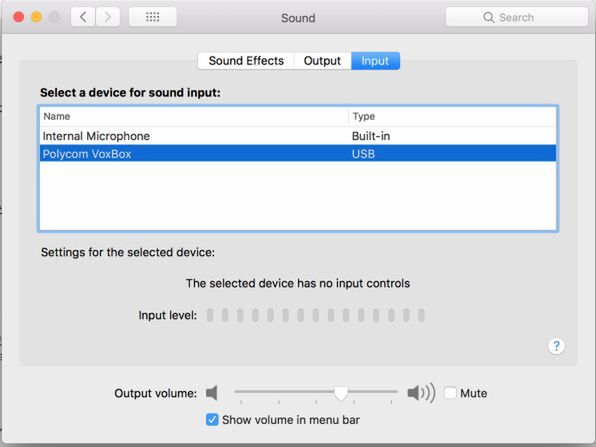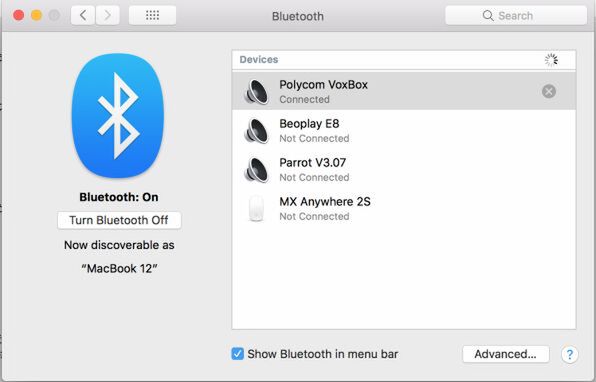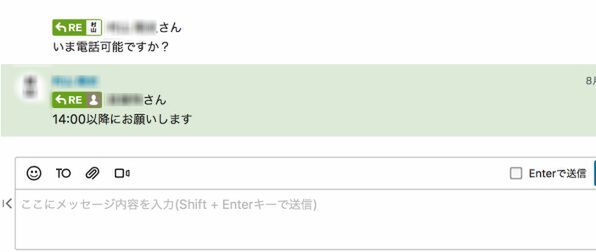VoxBoxを相棒に、働き方改革を始めよう
さて、導入の経緯をここまで紹介したが、実際の使用感はどうか。VoxBoxを使ってメールやチャットサービスと併用して、常にフリーハンドで会話ができる状態で、仕事を進めてみた。
VoxBoxは、使用にあたってドライバーやソフトをインストールする必要がない。有線接続の場合、PCのUSB端子に付属のケーブルで接続するだけでいい。PCとBluetooth接続する場合も、一般的なBluetooth機器とペアリングする要領で問題ない。
接続ができたら、さっそく使用してみる。
ここでは、本連載の記事を制作する過程に、VoxBoxを導入してみる。
この連載の普段の流れは、M山さんよりネタ案が届き、製品の簡単な解説をしてもらう。筆者が記事化に向けた下調べ。それを元に、記事の構成案を作成。構成案をM山さんにチェックしてもらい、軽く打ち合わせ。そして、記事を制作し、修正の指示を受ける。修正が完了したら、再度、掲載版の形式で記事を出力し、M山さんに提出。
ここまでで、少なくとも2回、可能なら3回は、対面または電話での話し合いが必要になる。
この記事の場合、動画などを入れた関係で、いつもより多くの会話が必要になった。
ここでもVoxBoxが活躍。
現在は、Skypeか電話に接続し、Skype、またはチャットワークのステータスを見て、M山さんが離席状態かどうか確認。話せるチャンスが来たら、VoxBoxで通話をしながら、指示を仰ぐ。M山さんが筆者に何かを伝えたいときは、その反対になる。
ここで重要なのは、当然ながら、VoxBox自体には相手が離席かどうかを確認する機能はないため、連携するアプリやツールの機能を併用する必要がある点。
メインでやり取りをする相手と、一番連絡が取りやすいツールやアプリをあらかじめ決めておいて、そのステータスで連絡がつくかどうかを判断するようにするといいかもしれない。
なお、外出先で不意に発生するビデオ会議などにもVoxBoxは活躍する。筐体はコンパクトなのでカバンの隅に突っ込んでおき、いざというときはカラオケ店などに駆け込んで、パソコンないしスマホとVoxBoxをつなげば即席のビデオ会議環境が手に入る。バッテリーで6.5時間動作するので電源を用意する必要もない。
■Amazon.co.jpで購入